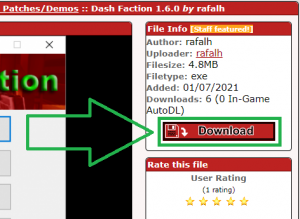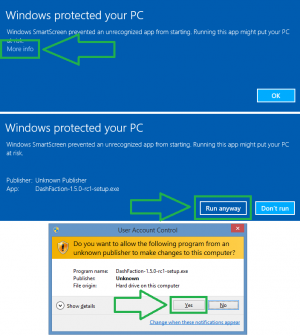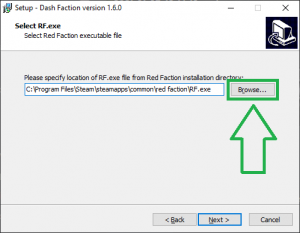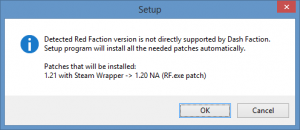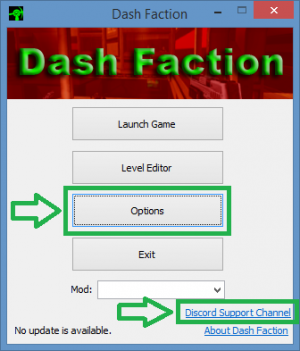Dash Faction Installation Guide/ru
 |
This page is under construction. The information on this page may not yet be complete. |
| Installation guide translations: |
|---|
| English |
| Russian |
Dash Faction - это модификация игры Red Faction, разработанная для исправления ошибок в исходной игре, улучшения совместимости с современными компьютерами, расширения функциональности, а также улучшения графики и повышения производительности игрового движка.
- Возможно, Вы уже слышали о Pure Faction (PF), которая в течение многих лет являлась фактически стандартным патчем для Red Faction. За исключением некоторых проблем с совместимостью с некоторыми версиями Windows 10, этот патч всё еще рабочий - однако, Dash Faction многократно превзошёл PF по поддерживаемой функциональности, и, кроме того, одиночная кампания Red Faction, а также большое количество кастомных модификаций и уровней не будут правильно работать (особенно на новых компьютерах) без Dash Faction. Даже сами разработчики Pure Faction теперь рекомендуют использовать Dash Faction вместо PF.
- Чтобы узнать больше о самой Dash Faction, пожалуйста пройдите по ссылке Dash Faction.
- Для сравнения списков реализованных функций в Dash Faction и других часто используемых клиентах для RF (таких как Pure Faction), смотрите RF Client Comparison.
- Присоединяйтесь к дискорду Red Faction Community Discord! Там рады всем, и каждый приглашается участвовать в ночных мультиплеерных баталиях, которые проводятся каждые две недели. Кроме того, на дискорде осуществляется техническая поддержка Dash Faction, а также там можно получить помощь и ответы на вопросы со всем, что связано с серией игр Red Faction.
Присоединиться к сообществу Red Faction на Discord
Шаг 1: Скачивание установщика
Зайдите на FactionFiles.com, чтобы скачать самую свежую версию Dash Faction (1.5.0).
Шаг 2: Запуск установщика
- Запустите установщик Dash Faction, который Вы только что скачали. В зависимости от настроек безопасности Windows и установленных антивирусных программ может появиться окно Windows SmartScreen, Контроля Учётных Записей Пользователей (User Account Control) и/или сообщение от Вашего антивирусного ПО, которое запрашивает Ваше разрешение на запуск установщика Dash Faction.
- Если появляются окна Windows с запросом разрешения, то выберите опции как показано на снимке справа.
- Поскольку существует огромное число антивирусных программ, то здесь представляется невозможным описать, как в каждом антивирусе разрешить запуск установщика Dash Faction, если он ошибочно определился как вредоносное ПО. Если Вы встретились с этой проблемой, то Вам будет необходимо создать для установщика Dash Faction исключение в Вашем антивирусном ПО.
- Примечание: Довольно частой является ситуация, когда Windows и/или антивирусное ПО определяет полностью безопасные программы (как Dash Faction) как подозрительные/вредоносные, только из-за того, что они новые и/или нераспространённые среди пользователей. И, хотя Dash Faction является полностью безопасной программой, напоминаем Вам, что она является программой с полностью открытым исходным кодом, и если Вы по какой-либо причине не доверяете установщику/приложению, Вы можете проверить их исходный код и скомпилировать его сами если пожелаете. Вы можете посмотреть исходный код Dash Faction по ссылке: Dash Faction на ГитХабе
Шаг 3: Установка Dash Faction
- Пройдите все шаги установщика. В большинстве случаев на каждом шаге будет достаточно нажать на кнопку "Next".
- Когда показывается окно с выбором пути к исполняемому файлу игры, "Select RF.exe" (см. снимок справа), Dash Faction попытается определить, в какой папке установлена Red Faction - скорее всего, найденный путь будет правильным, и Вам не потребуется его менять. Но если это поле пустое, или в нём неправильный путь, нажмите "Browse" и выберите файл RF.exe внутри папки с Вашей копией Red Faction.
- Если Вам показывается сообщение о том, что Ваша версия Red Faction напрямую не поддерживается Dash Faction (как на изображении ниже), просто нажмите "OK", чтобы Dash Faction установила все необходимые патчи.
- Примечание:
- Если Вы используете версию игры с платформы цифровой дистрибуции (такой как Steam или GoG), установщик Dash Faction не будет трогать Ваш исходный RF.exe для патчинга. Вместо этого, установщик создаст новый файл с названием RF_120na.exe, который будет использоваться Dash Faction.
- Если Вы используете розничную версию игры, установщик Dash Faction автоматически обновит игру до последней официальной версии (v1.20).
- Примечание:
- Когда Вам показывается окно "Select Additional Tasks", мы настоятельно рекомендуем Вам не трогать выставленные по умолчанию настройки для обеспечения наикомфортнейшей игры в Red Faction.
Шаг 4: Запуск игры
- Теперь Dash Faction полностью установлен, и Вы можете запускать игру!
- Настройки, выставленные по умолчанию, должны обеспечить комфортную игру без каких-либо проблем. Если Вы хотите поменять настройки игры (в том числе, дополнительные настройки для улучшения графики, реализованные в Dash Faction), нажмите "Options" в стартовом окне Dash Faction. Поскольку эта страница является всего лишь инструкцией по установке, я не буду перечислять здесь все опции, а рекомендуемые настройки игры Вы можете найти в справке Red Faction Quick Start Guide.
- Вы также можете зайти на канал техподдержки в Discord если Вы наткнулись на проблему, у Вас появился вопрос по игре, или же Вы просто хотите присоединиться к сообществу!
Приятной игры в Red Faction!